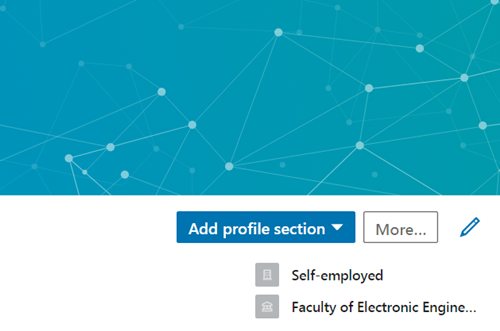Die Vorstellungskarte auf Ihrem LinkedIn-Profil enthält alle Informationen zu Ihrem aktuellen beruflichen und persönlichen Status. Wenn jemand Ihr Profil besucht, ist diese Informationskarte das Erste, was er sieht.
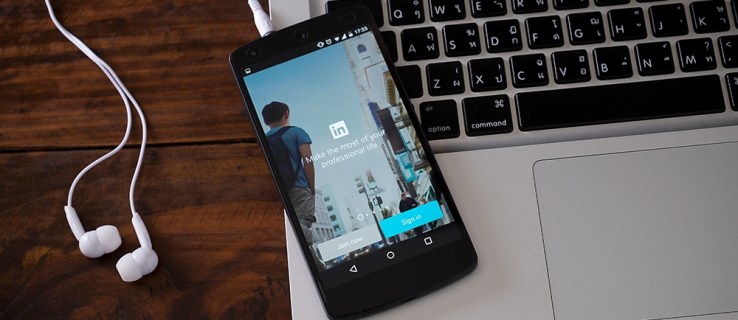
Hier können Sie Ihre Fähigkeiten, bisherige Berufserfahrung, Interessen usw. unter Beweis stellen. Andere Personen werden diese Informationen verwenden, um Sie ein wenig besser kennenzulernen. Aber wissen Sie, was den Leuten als Erstes ins Auge springt, wenn sie Ihre Einführungskarte zum ersten Mal sehen?
Es ist Ihr Hintergrundfoto. Wenn Sie ein gutes Hintergrundbild wählen, das zu Ihrer Persönlichkeit und Ihrem Profil passt, werden Sie auf LinkedIn definitiv besser erscheinen. Die Frage ist, wie Sie Ihr Hintergrundfoto einstellen oder ändern.
In diesem Artikel erhalten Sie eine leicht verständliche Anleitung, damit Sie Ihr LinkedIn-Hintergrundfoto problemlos einstellen können.
Ändern oder Einstellen Ihres LinkedIn-Hintergrundfotos
Bevor wir mit diesem Tutorial beginnen, ist es wichtig zu wissen, dass Sie Ihr LinkedIn-Hintergrundfoto nicht von Ihrem Mobilgerät aus bearbeiten können. Stattdessen können Sie dies nur tun, indem Sie die Desktop-Version der Website besuchen. Schalten Sie also Ihren Computer ein und folgen Sie dem Tutorial.
So fügen Sie ein Hintergrundfoto zu LinkedIn hinzu
So legen Sie Ihr neues Hintergrundfoto auf LinkedIn fest:
- Klicken Sie auf das Ich-Symbol, das sich oben auf Ihrer Startseite auf LinkedIn neben dem Benachrichtigungssymbol (Glocke) befindet.
- Wählen Sie die Option Profil anzeigen aus.
- Klicken Sie auf der Einführungskarte auf die Schaltfläche Bearbeiten.
- Danach erscheint ein Popup-Fenster, in dem Sie die Option Bearbeiten auswählen müssen. Das ist das Bleistiftsymbol in der oberen rechten Ecke Ihres Bildschirms.
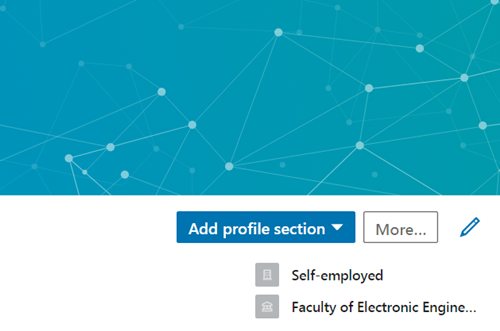
Nachdem Sie auf die Schaltfläche Bearbeiten geklickt haben, können Sie das Bild auswählen, das Sie als LinkedIn-Hintergrund festlegen möchten. Durchsuchen Sie einfach die Dateien und Ordner auf Ihrem Computer und wählen Sie das Bild aus, das Sie in Ihrem Profil verwenden möchten.
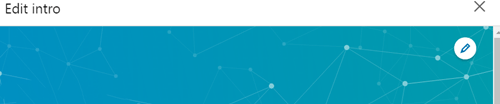
Die empfohlene Bildgröße beträgt 1584 x 396 Pixel. Versuchen Sie also, ein Bild zu finden, das den Abmessungen entspricht. Wenn das Bild zu groß ist, können Sie es mit einem Fotobearbeitungswerkzeug skalieren oder zuschneiden. Wenn das Bild andererseits zu klein ist, können Sie es mit demselben Werkzeug vergrößern, aber denken Sie daran, dass es am Ende verschwommen und / oder stark verpixelt aussehen kann.
Um Änderungen an Ihrem LinkedIn-Profil zu speichern, klicken Sie auf Übernehmen und wählen Sie dann Speichern.
Was passiert, wenn mein Foto nicht hochgeladen wird?
Es ist eine sehr häufige Situation, dass die Fotos von Personen nicht in ihr LinkedIn-Profil hochgeladen werden. Dafür gibt es mehrere Gründe.
- Die Größe Ihres Bildes überschreitet das Limit
LinkedIn erlaubt Ihnen nur das Hochladen von Dateien, die die Größenbeschränkung von 8 MB nicht überschreiten. PNG ist in der Regel das „schwerste“ Format. Wenn Ihr PNG-Hintergrundbild also über 8 MB groß ist, verwenden Sie ein Tool wie TinyPNG, um seine Größe drastisch zu reduzieren, ohne visuelle Informationen zu verlieren.
- Die Abmessungen Ihres Bildes überschreiten das Limit
Bei Profilbildern reicht die Pixelgröße der wählbaren Fotos von 400 (B) x 400 (H) bis 7680 (B) x 4320 (H) Pixel ungefähr 1584 (B) x 396 (H) Pixel. Glücklicherweise können Sie mit den meisten Fotobearbeitungswerkzeugen die Größe Ihrer Bilder an diese Abmessungen anpassen.
- Sie haben einen nicht unterstützten Dateityp ausgewählt
LinkedIn akzeptiert nur PNG-, GIF- und JPG-Dateien. Daher kann der Grund, warum Sie ein Foto nicht hochladen können, darin liegen, dass Sie einen Typ ausgewählt haben, der von LinkedIn nicht unterstützt wird.
- Der Cache-Speicher Ihres Browsers bereitet Schwierigkeiten
Falls keine der vorherigen drei Optionen das Problem zu sein scheint, könnte das Problem in Ihrem Browser liegen. Versuchen Sie, Ihren Browser zu ändern und das Bild mit einem anderen Browser hochzuladen. Wenn dies funktioniert, versuchen Sie, den Cache-Speicher Ihres Standardbrowsers zu löschen, da dies der Grund sein könnte, warum das Hochladen nicht möglich ist.
Wie lösche ich mein Hintergrundfoto auf LinkedIn?
Sie können Ihr Hintergrundfoto in nur wenigen Schritten löschen. Die Schritte sind praktisch die gleichen wie beim Hinzufügen eines Fotos:
- Klicken Sie auf Ihrer LinkedIn-Startseite auf das Ich-Symbol.
- Klicken Sie auf die Option Profil anzeigen.
- Wählen Sie das Symbol Bearbeiten in Ihrer Einführungskarte.
- Wählen Sie im Popup-Fenster „Intro bearbeiten“ das Symbol „Bearbeiten“
Von dort aus können Sie zwischen drei Optionen wählen, darunter Foto löschen, Foto ändern und Neupositionieren.
Wie die Namen vermuten lassen, können Sie mit der Option Neu positionieren Ihr Bild durch Ziehen neu positionieren, mit Foto ändern können Sie Ihr Cover ändern und mit der Option Foto löschen können Sie Ihr Cover vollständig entfernen.
Machen Sie Ihr LinkedIn-Profil erstaunlich
Was sehen Sie zuerst, wenn Sie das LinkedIn-Profil einer Person besuchen? Es sind die Profil- und Hintergrundfotos, oder?
Obwohl Ihre persönlichen und beruflichen Informationen im Mittelpunkt Ihres LinkedIn-Profils stehen, sind die Bilder, die andere sehen können, ebenfalls sehr wichtig.
Achten Sie daher auf die Qualität der hochgeladenen Bilder und stellen Sie sicher, dass Sie ein tolles Profil erstellen.